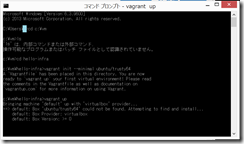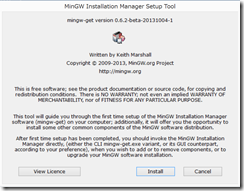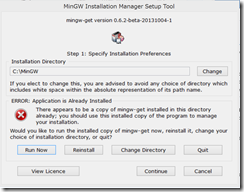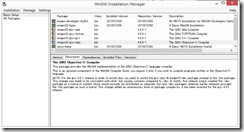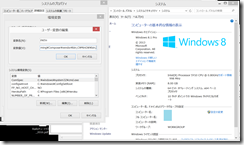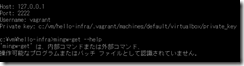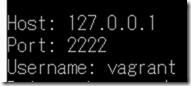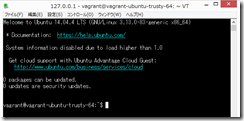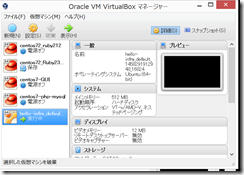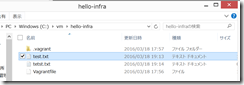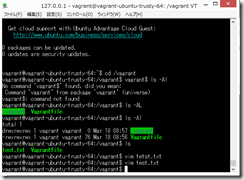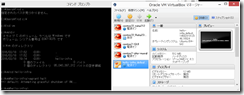Windows8.1で、vagrantで、VagrantCloud上のUbuntu14.04をインストール
Windows8.1で、VirtualBoxで、一番時間がかかるのが、最初のCentOS7のインストールの時間。
これが省略できたらなあと。VirtualBoxのクローンを保存すればよいのだが、忘れてしまうことも多々あって、、、
最初はDockerとShefというものも調べてみようと思ったが、面倒なのであきらめた。
http://qiita.com/hidekuro/items/fc12344d36d996198e96
VagrantとDockerについて名前しか知らなかったので試した
hidekuroが2014/09/12に投稿(2014/09/12に編集)
Windows8.1 Pro
(1) VirtualBox 5.0.14 をインストール
(2)Vagrantをインストール
https://www.vagrantup.com/downloads.html
(3)cドライブ直下にvmフォルダ、さらに下にhello-infraフォルダを作成
(4)コマンドプロンプトで、
cd c:vmhello-infra
vagrant init --minimal ubuntu/trusty64
vagrant up
vagrant ssh
エラーが出た。
'ssh’ executable not found in any directories in the %PATH% variable.
とのこと。
—————————
http://heroween.hateblo.jp/entry/2014/06/05/122224
2014-06-05
Windows7にVagrantをインストールして動かしてみる
http://yohshiy.blog.fc2.com/blog-entry-292.html
MinGW(gcc) の Windows へのインストールと使い方
—————————
の、画面右上の方にある、Download Installerをクリックすると、ダウンロードページに飛んで、
mingw-get-setup.exe
がダウンロードされる。これを実行して、インストール。
CMinGWbin を、環境PATHに設定。
なんか、いろいろやったけど、ダメだった。コマンドプロンプトからの起動はいったんあきらめた。
と書かれているので、
TeraTerm
を起動して、127.0.0.1 , Portを2222としてから、
vagrant
vagrant
でログインできた!
VirtualBoxを起動すると、Ubuntuが実行中になっている。
●vagrantの利点。私のとっての利点。
ホストOSの、
c:/vm/hello-infra
の中身と、
ゲストOSの、
/vagrant
の中身が同期できる。これはよいかも。
●電源をoffにするときは、
vagrant halt
たしかに、VirtualBoxを起動すると、hello-infra-defaultxxxxxxxx が電源offになっている。